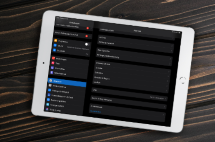So konvertieren Sie Videos/Filme auf dem iPhone in MP4
Wenn Sie die mit Ihrem iPhone aufgenommenen Videos in MP4 konvertieren möchten, benötigen Sie einen iPhone-Videokonverter. In diesem Beitrag werden drei dieser Konverter beschrieben, die Ihnen beim Konvertieren Ihrer Videos und Filme helfen.
Eines der großartigen Dinge an einem iPhone ist die erstaunliche Qualität der Fotos und Videos, die es aufnimmt. Es gibt sogar einige Kurzfilme, die vollständig mit dem iPhone gedreht wurden. Das ist mehr als genug, um zu beweisen, dass die Kamera Ihres iPhones eine der besten auf dem Markt ist.
Dank der erstaunlichen Kameraqualität nehmen die Leute ihre Videos normalerweise lieber auf ihrem iPhone auf. Ihre aufgenommenen Videos werden in der Fotos-App gespeichert, damit Sie sie später ansehen können. Diese Videos verwenden das MOV-Dateiformat, das sowohl auf Ihrem iPhone als auch auf einem Mac abgespielt werden kann.
Das Problem hierbei ist, dass nicht alle Plattformen das MOV-Dateiformat unterstützen. Beispielsweise unterstützt Windows MOV standardmäßig nicht und Sie müssen Ihrem System eine App hinzufügen, um diese Videos abzuspielen. Wie machen Sie also Ihre iPhone-Videos mit anderen Systemen kompatibel? Nun, Sie konvertieren Ihre iPhone-Videos in MP4, wodurch sie dann auf fast allen Plattformen abspielbar sind.
Teil 1: So konvertieren Sie iPhone-Videos in MP4
Es gibt eine Reihe von Möglichkeiten, MOV auf einem iPhone in MP4 umzuwandeln. Allerdings sind nicht alle Methoden einfach anzuwenden und effizient. Wenn Sie Schwierigkeiten haben, eine Methode zu finden, oder wenn Sie keine gefunden haben, zeigen wir Ihnen hier, wie Sie Ihre iPhone-Videos mithilfe einer App ganz einfach in MP4 umwandeln können.
AnyTrans ist eine Anwendung, mit der Sie Ihre iPhone-Videos in das MP4-Format konvertieren können. Es ist im Grunde ein iOS-Verwaltungstool, Sie können es aber auch für Ihre Dateikonvertierungsaufgaben verwenden. Nachdem Sie Ihre Videos von Ihrem iPhone auf Ihren Computer importiert haben, können Sie den Konvertierungsprozess starten und Ihre Videos im MP4-Format erhalten.
Einige der von AnyTrans angebotenen Funktionen sind:
- Übertragen Sie ganz einfach Videos vom iPhone auf einen Windows-PC oder Mac
- Übertragen Sie Ihre Inhalte selektiv vom iPhone auf den Computer und umgekehrt
- Laden Sie Inhalte von Online-Videoanbietern wie YouTube direkt auf Ihr iPhone herunter
- Laden Sie Musik auf Ihr iPhone herunter
- Einfach zu bedienende Benutzeroberfläche
- Schnell und modern
Wenn Sie erfahren möchten, wie Sie Ihre iPhone-Videos mit dieser App in MP4 konvertieren, finden Sie im Folgenden die Anleitung dazu.
Schritt 1. Als Erstes müssen Sie AnyTrans herunterladen und auf Ihrem Computer installieren.
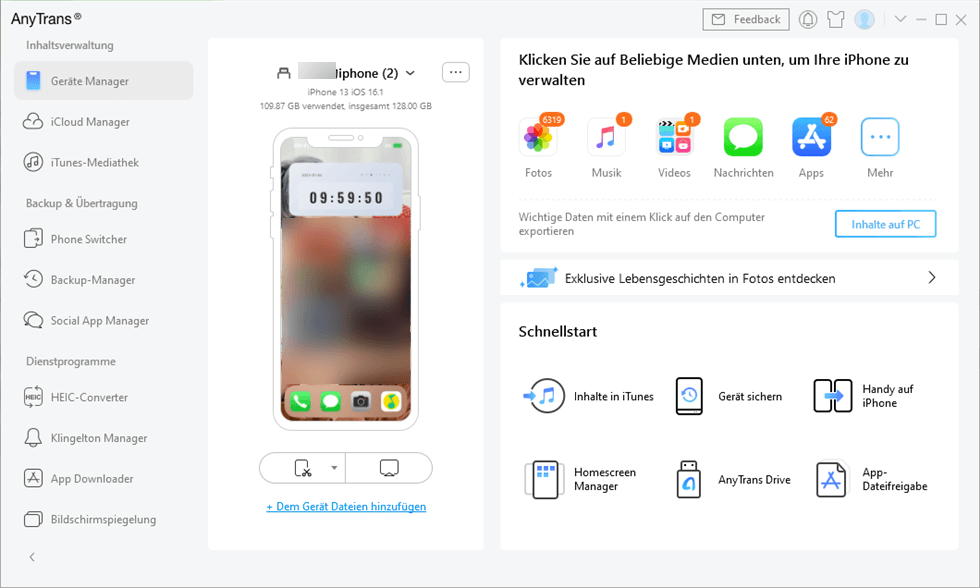
AnyTrans-Haupt-Schnittstelle
Schritt 2. Schließen Sie Ihr iPhone über ein USB-Kabel an Ihren Computer an und starten Sie dann AnyTrans, um mit der Konvertierung zu beginnen.
Schritt 3. Klicken Sie auf der Hauptoberfläche der App auf die Option „Videos“, um die Liste der auf Ihrem Gerät verfügbaren Videos anzuzeigen.
Schritt 4. Sie sehen alle Ihre iPhone-Videos auf Ihrem Bildschirm aufgelistet.
Schritt 5. Wählen Sie die Videos aus, die Sie in MP4 konvertieren möchten, indem Sie darauf klicken, und klicken Sie dann oben auf die Schaltfläche „An Computer“. Dadurch werden die Videos an Ihren Computer gesendet.
Schritt 6. Wenn Ihre Videos auf Ihren Computer übertragen werden, werden Sie Folgendes sehen.
Schritt 7. Öffnen Sie einen Browser auf Ihrem Computer und rufen Sie eine Site wie Media.io auf. Laden Sie dort Ihre iPhone-Videodatei hoch, um sie in das MP4-Format zu konvertieren.
Wenn die Datei konvertiert ist, können Sie sie wieder auf Ihren Computer herunterladen. So verwenden Sie eine Drittanbieter-App, um Ihre iPhone-Videos in das MP4-Format zu konvertieren.
Teil 2: Die besten iPhone-Videokonverter
Wie bereits erwähnt, stehen Ihnen bei iPhone-Videokonvertern Dutzende Optionen zur Auswahl. Eine einfache Suche bei Google liefert Ihnen eine große Anzahl von Konvertern, aus denen Sie einen oder mehrere auswählen können.
Wenn Sie noch keinen guten Konverter gefunden haben, haben wir einige Vorschläge für Sie. Im Folgenden finden Sie einige der besten iPhone-Videokonverter, mit denen Sie Ihre iPhone-Videos konvertieren können.
Top 1. AnyTrans
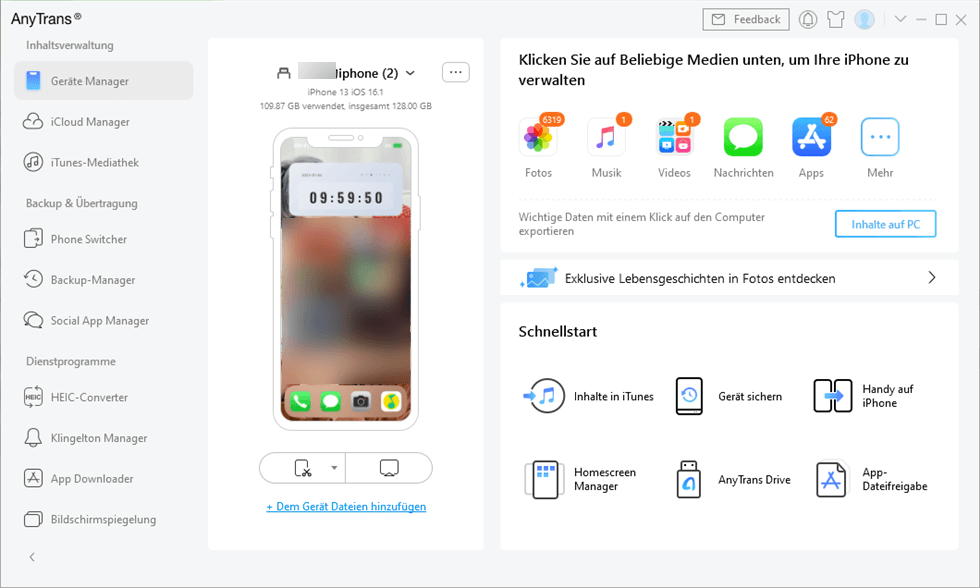
AnyTrans-Haupt-Schnittstelle
AnyTrans steht dank all seiner erstaunlichen Funktionen ganz oben auf der Liste. Mit dieser einfachen Möglichkeit, Ihre iPhone-Videos auf Ihren Computer zu übertragen, können Sie alle Ihre Videos im Handumdrehen in MP4 konvertieren.
Sie werden von AnyTrans nie enttäuscht sein, da es einer der besten verfügbaren Videokonverter für iOS-basierte Geräte ist.
Top 2. Wondershare UniConverter
Wondershare UniConverter
Wondershare UniConverter sichert sich den zweiten Platz, wenn es um die Videokonvertierung geht. Dabei handelt es sich um einen Mehrzweckkonverter, mit dem Sie mehrere Videodateien von einem Format in ein anderes konvertieren können.
Es ist einfach zu bedienen und kann Ihnen dabei helfen, Ihre Videos in verschiedene Dateiformate umzuwandeln. Es funktioniert auf verschiedenen macOS-, Windows- und iOS-Versionen und Sie sollten es unabhängig vom verwendeten System verwenden können.
Top 3. VideoProc
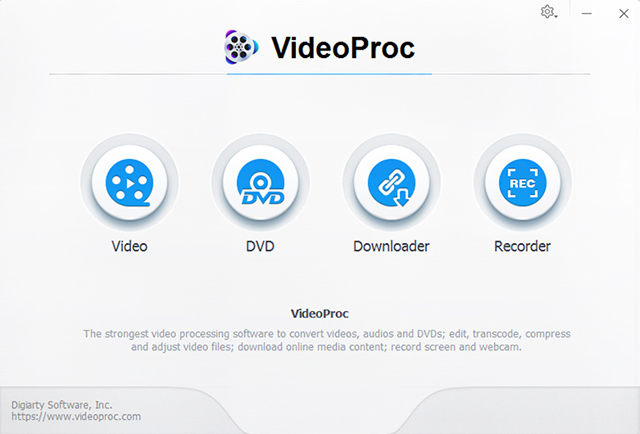
VideoProc
VideoProc ist eher eine Videoverarbeitungssoftware und weniger ein echter Videokonverter, obwohl es die Konvertierungsaufgabe für Sie erledigt.
Es hilft Ihnen, Ihre Videos in MP4 und verschiedene andere Formate zu konvertieren, die Videoauflösung zu verringern und Ihre Videos zu schneiden und zu trimmen. Wenn Sie nach mehr als nur einem Videokonverter suchen, könnte Ihnen diese Software gefallen.
Fazit
Wenn Sie Probleme beim Abspielen Ihrer iPhone-Videos auf bestimmten Computern oder anderen Geräten haben, können Sie sie durch Konvertieren in das MP4-Format mit allen Ihren Geräten kompatibel machen. Unsere obige Anleitung zeigt Ihnen, wie Sie vorgehen müssen, damit Sie Ihre Videos auf allen Ihren Geräten genießen können.
Weitere Fragen über Produkt? Kontaktieren Sie unser Support Team, um Lösungen zu bekommen >